解决tomcat安装配置后localhost 打不开 |
您所在的位置:网站首页 › apache配置后网页打不开 › 解决tomcat安装配置后localhost 打不开 |
解决tomcat安装配置后localhost 打不开
|
为了这只丑猫能用的方法都用了,终于出来了。 也不知道到底哪些是必须的,建议 1.检查端口8080是否被占用,被占用的话参照下方改端口 2.环境变量肯定是要配置的 3.如果以上不可以,那么什么方法都试试吧 前提:下载安装tomcat9和jdk 方法们 管理员:命令提示符配置环境变量编辑汤姆猫的startup.bat启动tomcat服务FTP服务改端口8080为9090?--------?--------?--------?--------?--------?--------? tomcat基础安装配置:tomcat9.0 jdk基础安装配置:jdk1.8 (这些简单的装好了也不能打开汤姆猫页面的话,恭喜你和我一样惨了。) ?--------?--------?--------?--------?--------?--------? 管理员:命令提示符以管理员身份运行cmd 记住安装jdk的目录 CATALINA_HOME D:\java\apache-tomcat-9.0.14-windows-x64\apache-tomcat-9.0.14 (你的tomcat安装目录) CLASSPATH .;%JAVA_HOME%\lib\dt.jar;%JAVA_HOME%\lib\tools.jar;%CATALINA_HOME%\lib\servlet-api.jar JAVA_HOME C:\Program Files\Java\jdk1.8.0_121 (Jdk安装路径) Path !!!!!!!!!!!!! %JAVA_HOME%\bin %JAVA_HOME%\jre\bin %CATALINA_HOME%\bin TOMCAT_HOME D:\java\apache-tomcat-9.0.14-windows-x64\apache-tomcat-9.0.14 (仍是tomcat安装路径)
打开控制面板——>系统和安全——>管理工具——>服务 控制面板——>程序——>程序和功能 检查一下端口8080是否被占用了 netstat -a
|
【本文地址】
今日新闻 |
推荐新闻 |

 如果显示不是内部命令外部命令 请参照下面配置环境变量
如果显示不是内部命令外部命令 请参照下面配置环境变量
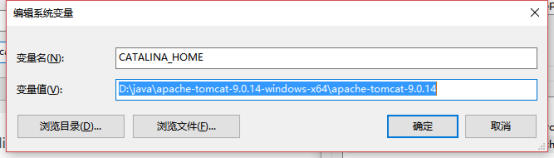
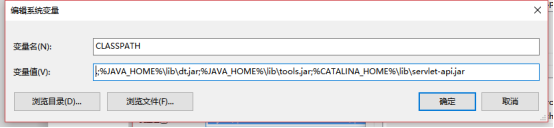
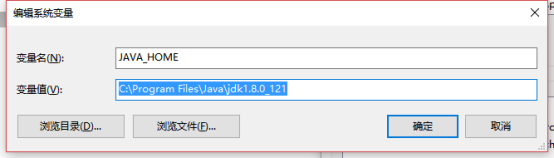
 按照这个格式新建 据说是win10特有的与win7不同。
按照这个格式新建 据说是win10特有的与win7不同。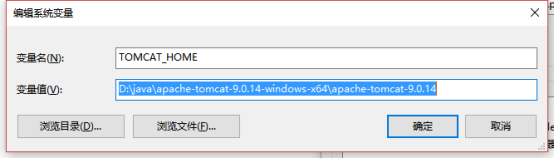 如果之前管理员命令提示符失败了,再来一次,这次一定会成功
如果之前管理员命令提示符失败了,再来一次,这次一定会成功 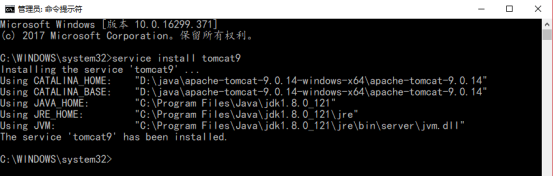 好的Localhost:8080仍然打不开,继续
好的Localhost:8080仍然打不开,继续 找到setlocal语句替换为你的jdk和jre的路径
找到setlocal语句替换为你的jdk和jre的路径  Localhost:8080仍然打不开,继续
Localhost:8080仍然打不开,继续 找到tomcat9 启动服务
找到tomcat9 启动服务  点击后
点击后 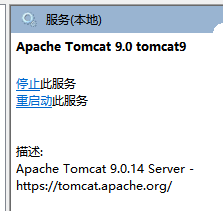 鬼知道有没有用,反正还是404
鬼知道有没有用,反正还是404 


 发现确实被占用了? 那么我们换一个端口 找到Tomcat安装目录下的conf目录中的server.xml文件
发现确实被占用了? 那么我们换一个端口 找到Tomcat安装目录下的conf目录中的server.xml文件  打开该文件,找到以下内容
打开该文件,找到以下内容  将8080改为9090
将8080改为9090 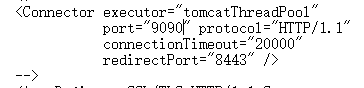 再次启动startup.bat 如果还是拒绝连接请求 那么回到汤姆猫目录再次找到conf目录中的server.xml文件 (因为本人后来再一次打开该文件时,发现之前修改过的端口代码上方又出现了8080端口设置,那么我们顽强的再次修改它为9090)
再次启动startup.bat 如果还是拒绝连接请求 那么回到汤姆猫目录再次找到conf目录中的server.xml文件 (因为本人后来再一次打开该文件时,发现之前修改过的端口代码上方又出现了8080端口设置,那么我们顽强的再次修改它为9090)  再运行
再运行  他妈的老子终于进去了!!!!!!!!!!!!!!!!!!!!!!
他妈的老子终于进去了!!!!!!!!!!!!!!!!!!!!!! 